
Como bloquear notas com senha ou Touch ID no iPhone / iPad

O aplicativo Notes é frequentemente usado para anotar coisas importantes para usuários de iPhone/iPad, como listas de tarefas, agendas, contas e senha, diários de viagem, inspirações repentinas e etc. De qualquer forma, se houver algumas notas que você não quer que sejam encontradas por outras pessoas, você pode querer bloqueá-las com senha ou Touch ID devido à privacidade. Você pode encontrar algumas soluções úteis para corrigir o problema de segurança de privacidade de notas no iPhone ou iPad.
Parte 1. Como definir a senha para todas as notas no iPhone / iPad
Parte 2. Como bloquear uma nota no iPhone / iPad especificamente
Parte 3. Como remover a senha em notas bloqueadas no iPhone / iPad
Há duas maneiras diferentes de ajudá-lo a bloquear todas as notas no dispositivo iPhone/iPad, usando senha ou Touch ID. Desta forma, nenhum corpo pode verificar suas anotações sem sua permissão. Então, não hesite em adicionar uma senha ao aplicativo Notes no iPhone / iPad com as seguintes instruções.
Método 1. Configurar a senha para todas as anotações no aplicativo Notas
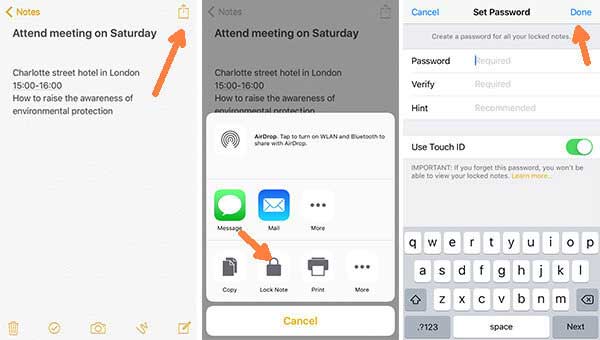
1. Inicie o aplicativo Notas no iPhone / iPad e selecione uma nota na lista de notas.
2. Toque no botão Compartilhar no canto superior direito e toque na opção "Bloquear nota" na janela pop-up.
3. Em seguida, você pode criar uma senha para todas as suas notas bloqueadas, conforme solicitado.
4. Ative a opção "Touch ID" se você quiser usar sua impressão digital para desbloquear suas notas enquanto usa a senha.
Método 2. Criar senha para o aplicativo Notas em Configurações
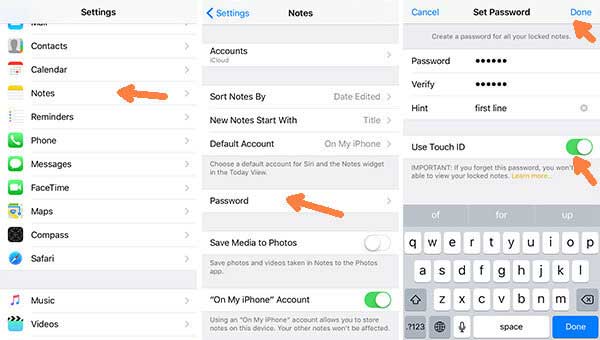
1. Abra o aplicativo Configurações no iDevice e toque na opção "Notas".
2. Toque na opção "Senha" e defina a senha para todas as notas, conforme solicitado.
3. Ative o "Touch ID" se quiser desbloquear e visualizar notas, verificando suas impressões digitais.
Veja também: Como fazer backup de notas do iPhone gratuitamente?
Se não quiser bloquear todas as notas no iOS dispositivo, também pode bloquear uma determinada nota no telemóvel. Mas você precisa usar a mesma senha que você definiu antes. Abaixo estão as instruções.
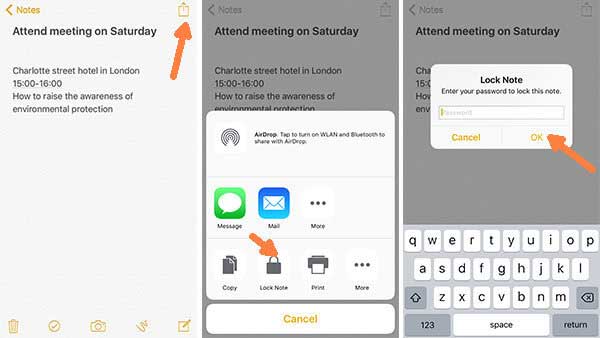
Passo 1. Abra o aplicativo Notas no seu dispositivo e selecione uma nota específica que você deseja bloquear.
Passo 2. Toque no ícone Compartilhar na parte superior direita e toque na opção "Bloquear nota" na janela pop-up.
Passo 3. Digite sua senha que você usou para anotações conforme solicitado e toque em "OK".
Passo 4. Em seguida, você pode receber uma notificação de "Bloqueio adicionado" para lembrá-lo de que esta nota foi bloqueada.
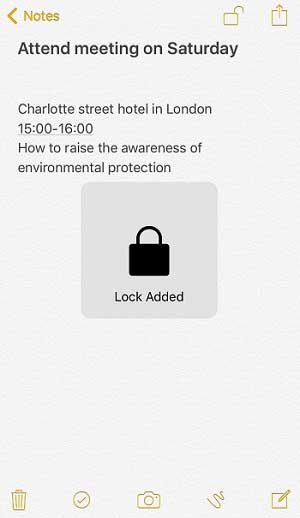
Veja também: Como imprimir notas do iPhone ou iPad Pro / Air / 4 / mini?
Algumas notas bloqueadas podem não ser mais importantes ao longo do tempo, se assim for, você pode querer remover a senha em notas bloqueadas e exibir notas sem senha ou verificação. Você pode fazer isso com o guia a seguir.
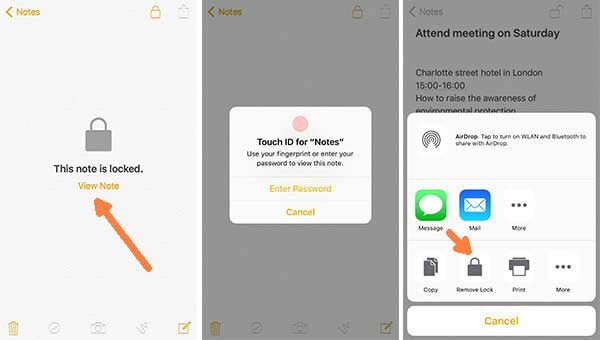
Passo 1. Inicie o aplicativo Notas e escolha uma nota bloqueada e, em seguida, toque na opção "Ver nota".
Passo 2. Desbloqueie esta nota com senha ou Touch ID.
Passo 3. Quando estiver na nota desbloqueada, toque no ícone Compartilhar e toque na opção "Remover bloqueio" na janela pop-up.
Passo 4. Depois disso, você pode ver o "Bloqueio removido" na tela. Você removeu com êxito o bloqueio da nota.
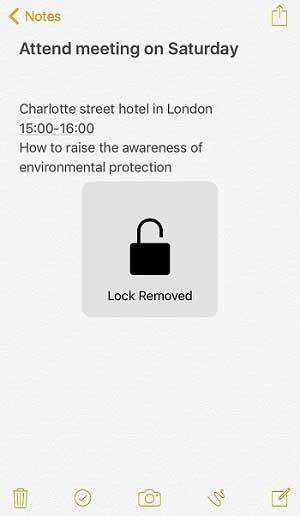
Artigos relacionados: